自定义字段 - 第二集:如何管理您的自定义字段
您有一个项目想法,其中自定义字段将很有用吗?太好了,在这个关于Joomla自定义字段的系列文章的第二篇(集)中,我们向您展示如何管理和显示您自己的自定义字段。
上一期《Joomla! 和自定义字段能走多远》的文章,发表在最后一期的Joomla社区杂志上,受到了很多关注,说明了对此的兴趣。该主题也于四月中旬在荷兰JoomlaDay上进行了展示。
显然,对这个系列的真实网站自定义字段示例最常见的反应是“好吧,太好了。现在我看到可以实现什么,我也想玩自定义字段。但在后端它是如何工作的...以及我如何在前端显示自己的呢?”
实际上,好消息是Marc Studer 已经主动协调了一系列关于自定义字段的文章,将在法语Joomla!门户网站上发表,即www.joomla.fr/actualites。
所以我们的目标是把这些文章全部翻译成英文,让每个人都能享受到。
希望这也能创造某种形式的竞争。请将您使用自定义字段的网站发送给我们,并在下面的评论中。甚至更好:自豪地将它们发布在showcase.joomla.org上:)
本文将真正解释管理并显示您自己的自定义字段的基础知识。
管理您的自定义字段
自定义字段可以原生地添加到文章、联系人和用户中。因此,后端现在有新的子菜单,允许您进行管理
在文章管理器(在后端,菜单“内容> 文章”)中,左侧有两个新的子菜单
- 字段:允许管理您的自定义字段
- 字段组:允许将字段分组,以便在编辑时(例如编辑文章)它们将显示在不同的标签页上。
在这篇文章中,我们将首先展示如何添加一个文本字段,以显示“电影”类别下所有文章的“导演”。
当您单击“字段”子菜单项时,您将访问自定义字段管理器。在那里,您可以创建一个新的自定义字段
- 点击 新建
- 输入一个 标题
- 根据您的需求选择字段的 类型:文本、日历、列表等
- 给该字段一个 名称(可选:如果为空,系统将仅使用标题作为名称,就像别名是从标题派生出来的)
- 输入一个将在编辑时显示在字段之前的 标签
- 输入将在标签提示中出现的 描述
- 使用选项 必需 选择该字段是否为必填项
- 如果您想让字段预先填写,请填写一个 默认值
- 对于某些类型的字段,有一个可用的 过滤器 选项。在文本字段的情况下,您可以选择纯文本、安全HTML、文本、字母数字、整数等。
- 最大长度:可以输入的最大字符数
请注意:某些选项可能会根据所选的 字段类型 而变化。在这个例子中,选项是 文本字段 的选项。
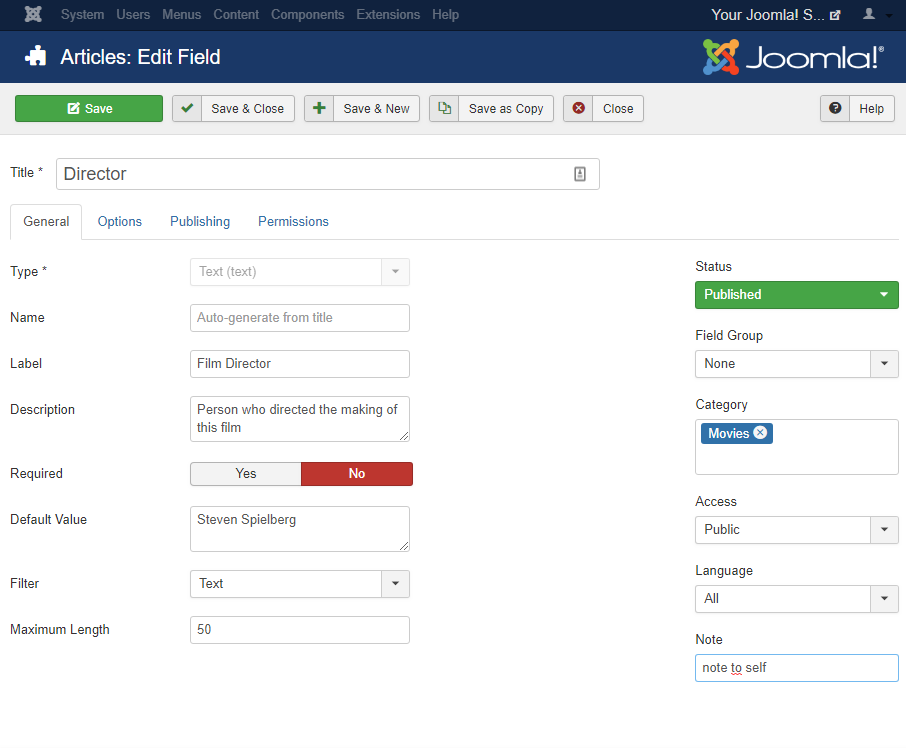
在右侧,您还可以选择
- 字段状态:已发布、未发布等
- 字段组(此选项将在第3集中进行更详细的解释)
- 类别,允许您将特定字段的用途限制在特定类别的文章(/联系人/用户)中
- 访问,允许您将字段限制在某些访问者组中
- 语言,允许您将字段的用途限制在特定语言(对于多语言网站非常有用)
- 备注,作为对该字段的备忘录
“选项”标签将在第3集中进行更详细的解释。本集中仅详细介绍了最后3个选项。
- 显示标签:是/否
- 显示在:字段是否仅在后端、仅在前端或同时在两者中显示
- 自动显示:定义自定义字段应如何集成到您的内容(文章/用户/联系人)中
- 在标题后:显然在标题之后(但在日期/作者等信息之前)
- 在显示前:在文章内容之前(并在日期/作者等信息之后)
- 在显示后:在文章内容之后
- 不自动显示:字段将不会显示。这是您想要选择的
- 如果您想使用类似于 {field xxx} 的短代码手动在内容中的某个位置插入字段(xxx是字段的ID)
- 如果您要执行布局覆盖以拥有自己的布局(例如,为所有文章或为给定类别的所有文章),请执行此操作(此技术将在第6集中详细说明)
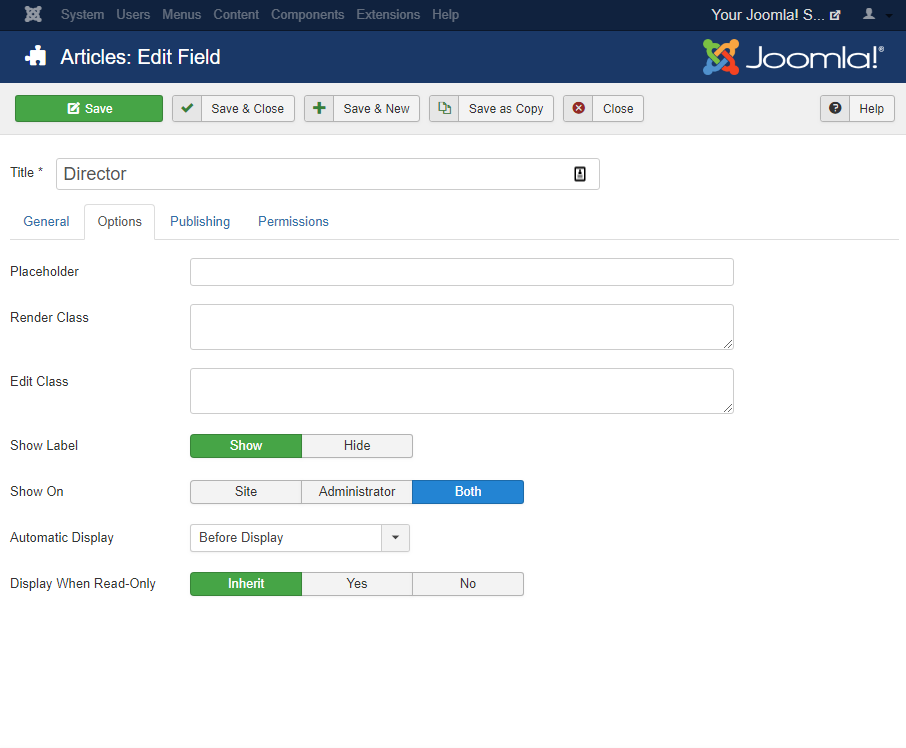
完成此操作后,您可以保存您的新字段。从现在起,该字段将可供文章(/联系人/用户)使用。
如果您的Joomla实例不提供自定义字段怎么办?
自定义字段是在2017年随着 Joomla 3.7 一起引入的。当然,首先要做的是检查您的Joomla实例是否已更新。
默认情况下,自定义字段是启用的。所以如果您仍然看不到它们(或如果您想禁用它们),您可以玩一下Joomla的选项。
为了启用/禁用文章/联系人/用户的自定义字段,请分别进入文章/联系人/用户管理器,然后点击界面右上角的选项按钮。
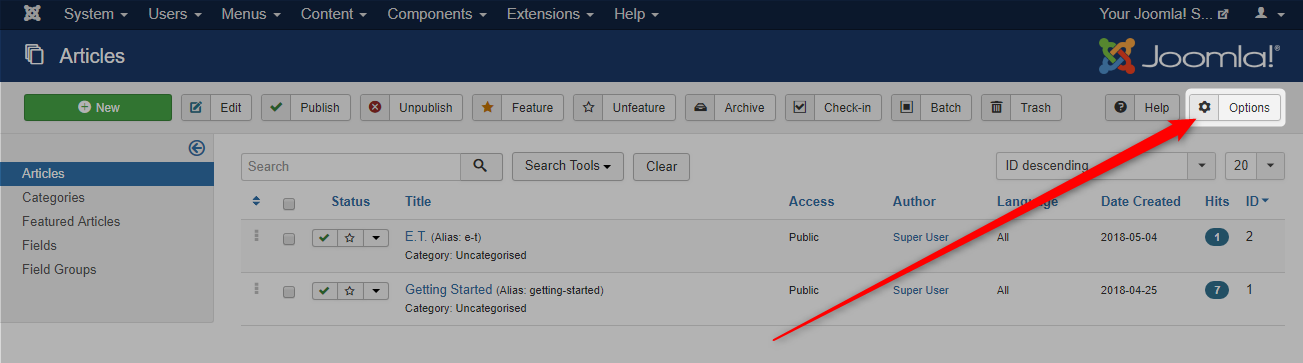
注意: 如果您在文章/联系人/用户管理器中看不到此选项按钮,则可能意味着您没有足够的管理员权限。在这种情况下,请联系您的网站管理员。
在这些选项中,转到“集成”选项卡 > “启用自定义字段”并选择“是”:
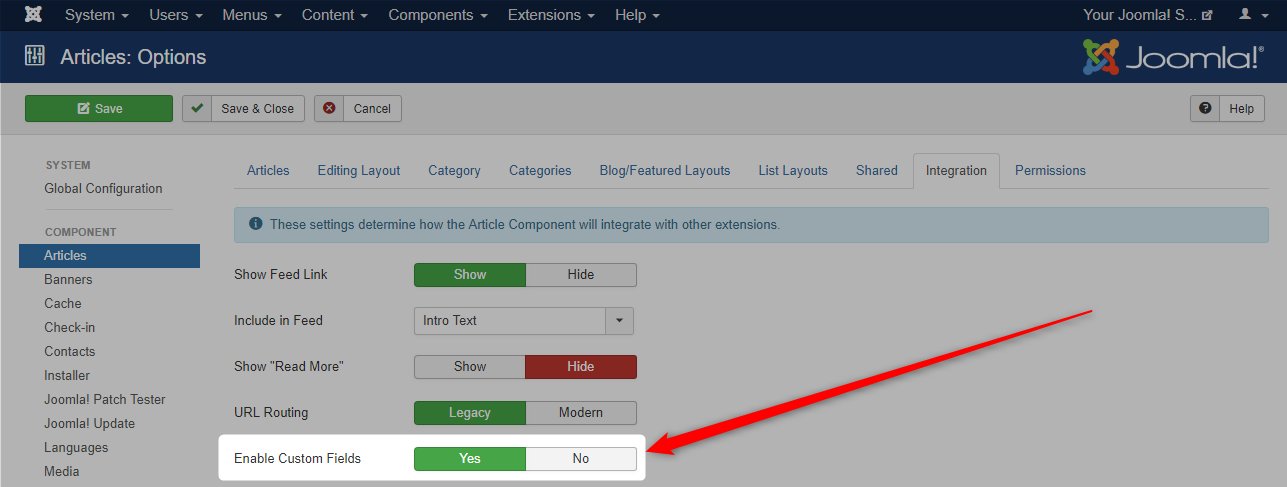
注意: Joomla非常强大。就像Joomla的本地分类系统可以被第三方扩展使用一样,自定义字段也可以很容易地通过第三方扩展集成。一些扩展已经支持自定义字段,以便您可以进一步自定义。这个问题将在下一期节目中讨论。
一旦为文章/联系人/用户启用了自定义字段,上述两个子菜单就会出现在文章/联系人/用户管理器中,即
- 字段
- 字段组
编辑文章中的自定义字段
在我们的例子中,我们创建了一个名为导演的字段,它仅适用于电影类别的文章。
注意: 当您首次创建新文章时,不会显示任何自定义字段!这是正常的:除非字段被分配给所有类别,否则Joomla会等待您选择文章类别以显示分配给该特定类别的自定义字段!
一旦您选择了类别,就会出现一个新的选项卡“字段”。它包含分配给所选类别的所有字段。
每个字段都会显示
- 它的标签
- 然后是字段本身
- 如果您在创建字段时提到了默认值,则该值将被自动填写
- 如果您将“必需”设置为“是”,则当然您必须为该字段输入值才能保存文章
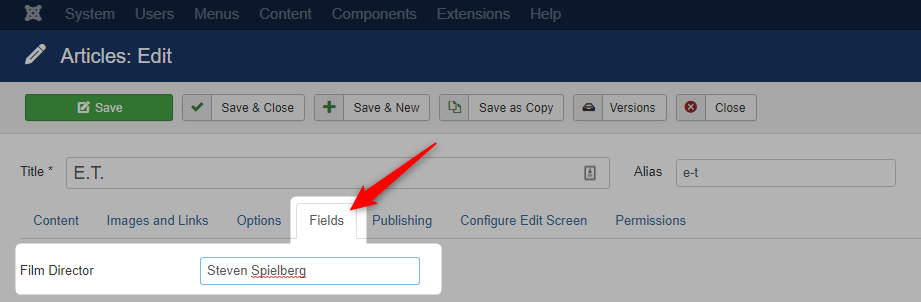
当悬停在标签上时,会显示该字段的描述
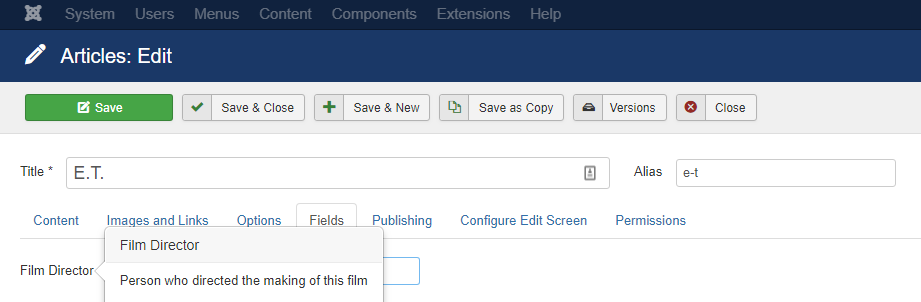
显示内容及其字段的前端
在前端,自定义字段将显示在每个字段选择的位,即(见上文详细说明)
- 在标题之后
- 在显示之前
- 在显示之后
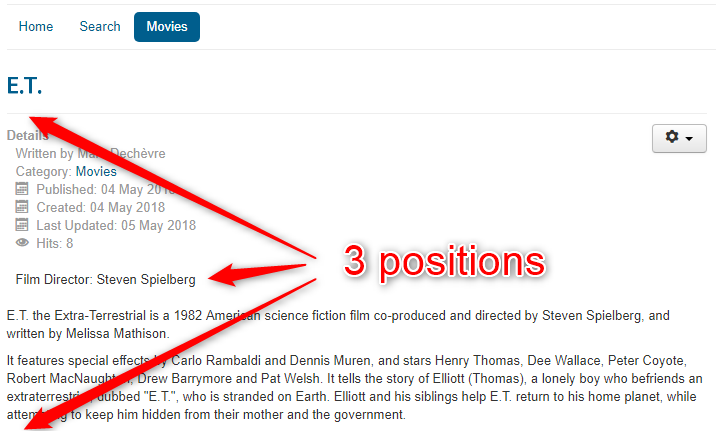
如果您想要特定的显示(例如,左侧的内容和右侧的自定义字段),则需要制作布局覆盖(这将在第6期节目中解释)。
在文章文本中显示字段
除了3个预定义的位置之外,您还可以通过使用字段内容插件在文章的任何地方插入任何字段。实际上,在您的编辑器中有一个新按钮称为字段。当您点击该字段按钮时,可用字段列表将出现在一个模态窗口中。只需选择所需的字段。模态窗口关闭,然后在您的文本中自动插入以下标记:{field xxx},其中xxx是字段ID。
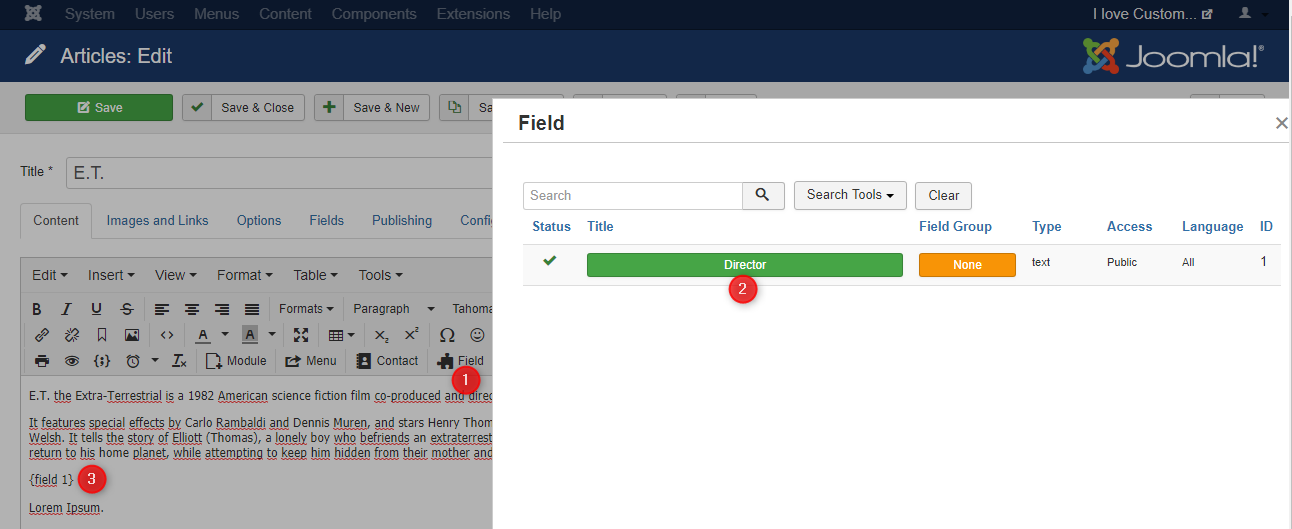
标签{field xxx}会自动替换为其相应的前端值
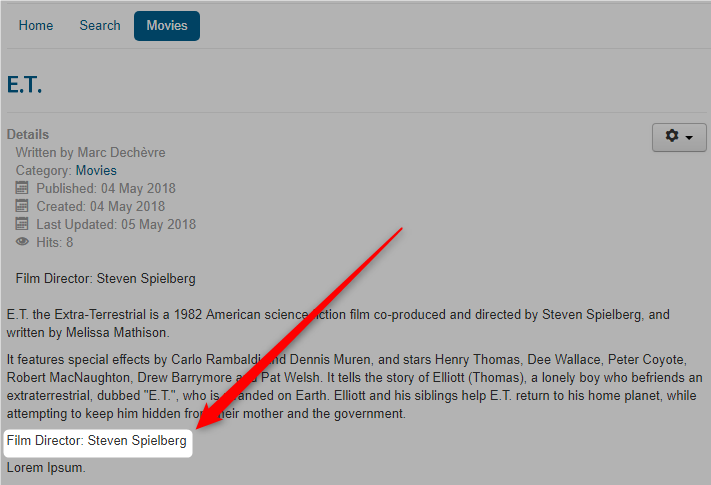
字段值之前的标签可以显示或不显示,具体取决于相应的字段选项。
在字段内容中进行搜索
默认情况下,搜索也涵盖自定义字段。例如,如果您在Joomla搜索引擎中搜索“Spielberg”,您将找到任何包含该词的自定义字段的文章或联系人(您将找不到用户,因为它们不在搜索结果范围内)。
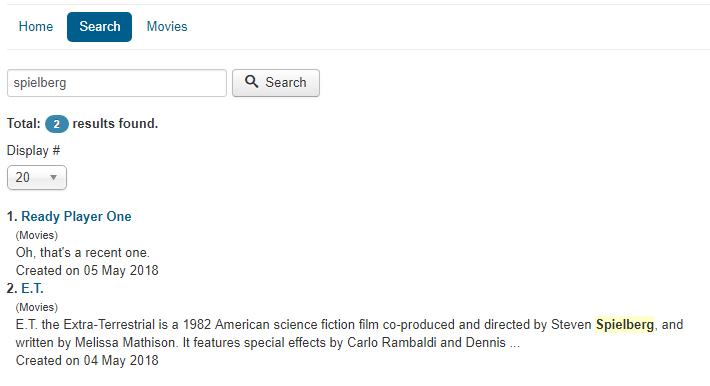
注意: 如果单词出现在文章正文中,通常会被突出显示,但如果单词出现在自定义字段中,则不会突出显示,因为(目前)自定义字段不会在搜索引擎结果页面上显示。
新章节:其他使用自定义字段的网站示例?
本集结束,但根据第一集的反馈,我们想分享一些有趣网站使用自定义字段的例子。因此,我们每个月将尝试展示其中一个。
本月,我们将快速展示由Pascal Conreaux制作的徒步网站所取得的成果。
徒步网站
这个多语言网站(FR、DE、EN)推广挪威岛屿的徒步旅行。
https://www.rando-lofoten.net/fr/randonnees-lofoten
每张徒步路线表都是使用自定义字段构建的
- 时长
- 距离
- 岛屿
- 难度
- 类型
- ……
某些信息以图标表示。
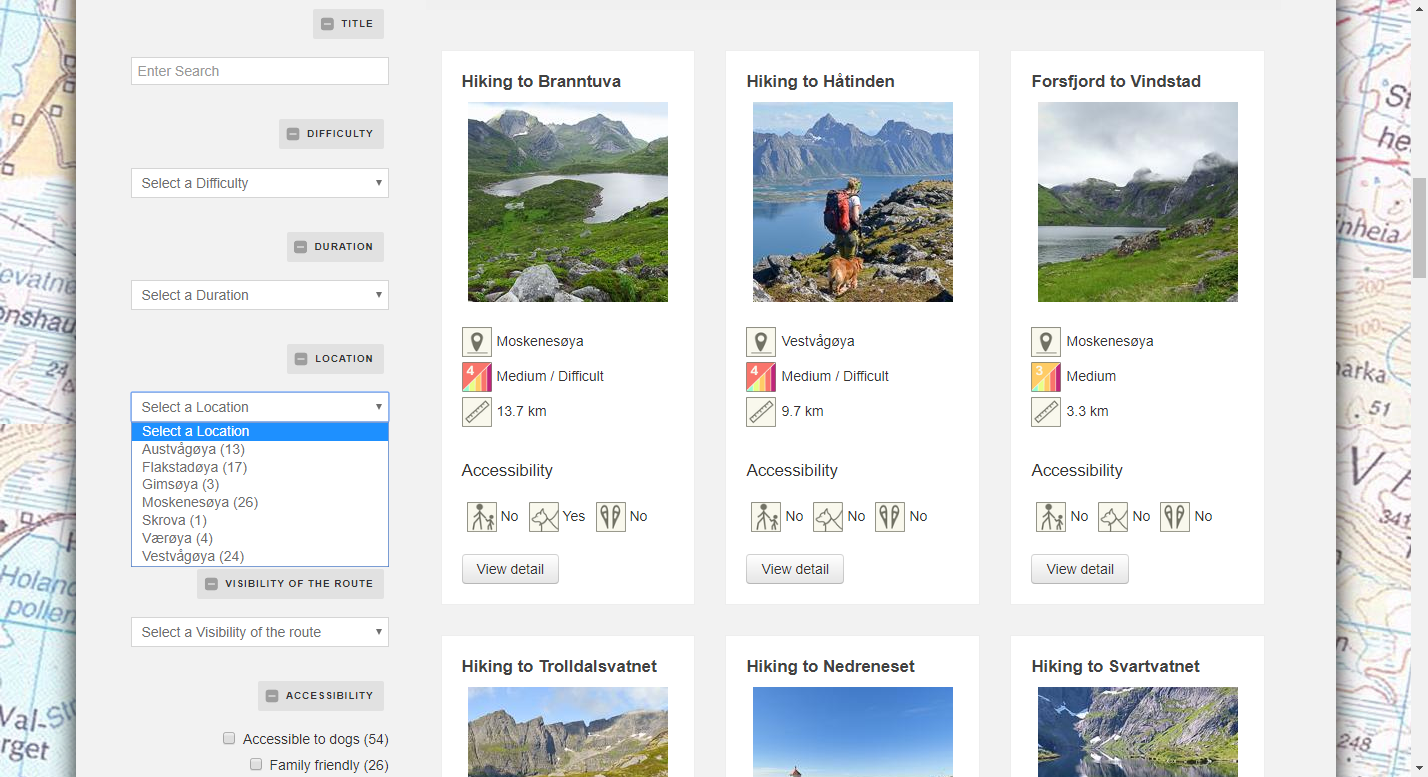
该网站的特色是使用了一个允许多级过滤的扩展 ,同时与自定义字段兼容
NDLR:还有另一个扩展,允许您不仅添加过滤器,还可以使用可视化界面自定义布局。
毫无疑问,还将出现更多扩展!定期查看extensions.joomla.org/tags/custom-fields ,特别是针对自定义字段的新章节extensions.joomla.org/category/authoring-a-content/custom-fields)。
[编辑于2021年9月]:在Joomla 4发布后不久,一个有前途的J!4扩展被发布,它允许强大的同时易于使用的过滤器。
当然,这些过滤功能允许我们“更进一步”。
对于徒步的详细视图,我们已经进行了布局覆盖,以获得以下结果
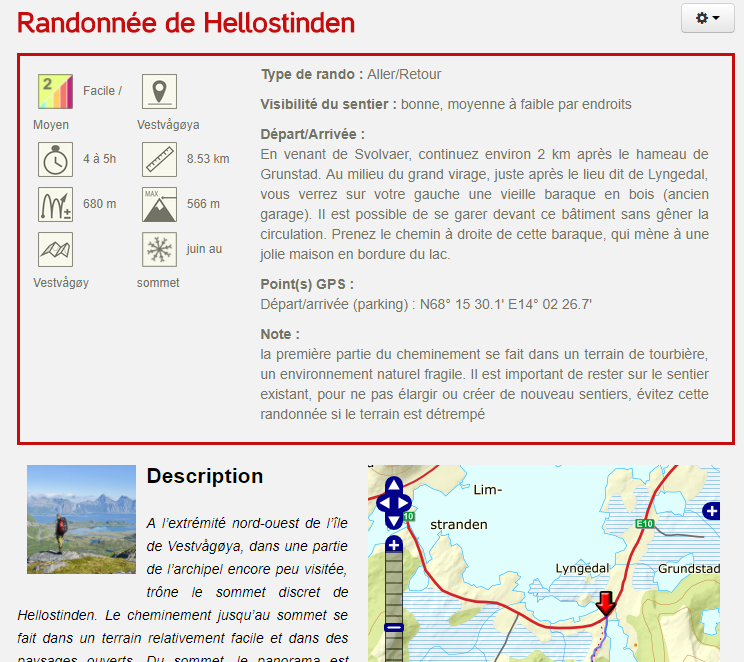
这些布局覆盖的技巧将在未来的集中讨论,也会在2018年5月18-19日的JoomlaDay巴黎上讨论。
在他的博客 (法语)中,Pascal提供了一些关于在此项目上实施自定义字段的技巧和窍门。
那么现在呢?
这就是第二集的内容。希望你现在已经掌握了使用自定义字段的基本知识。但以下是为未来几个月的节目安排:)
- 第3集 :自定义字段选项的详细信息
- 第4集: 使用字段组
- 第5集: 自定义字段的技巧与窍门
- 第6集: 自定义字段的布局覆盖
- 第7集: 自定义字段的进一步应用
- ...
发表在Joomla社区杂志上的某些文章代表了作者对特定主题的个人观点或经验,可能并不与Joomla项目官方立场一致
通过接受,您将访问https://magazine.joomla.net.cn/之外的第三方外部服务

评论 1
你好,我想知道如何在文章视图中显示自定义字段,而不是在博客中。非常感谢。